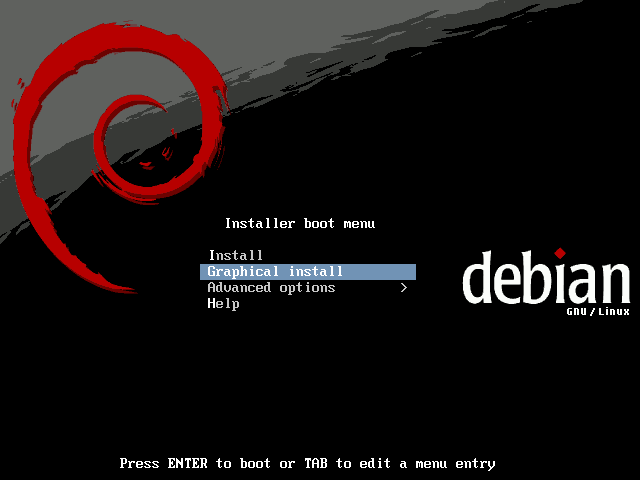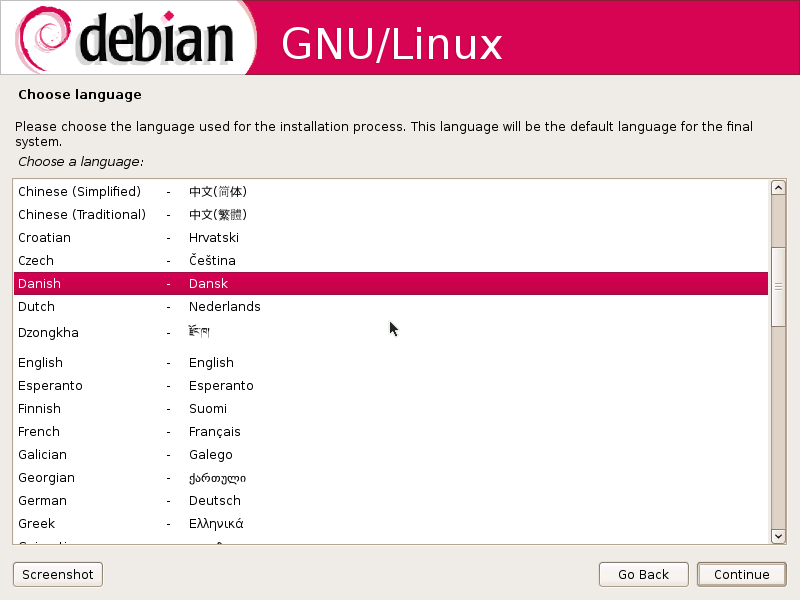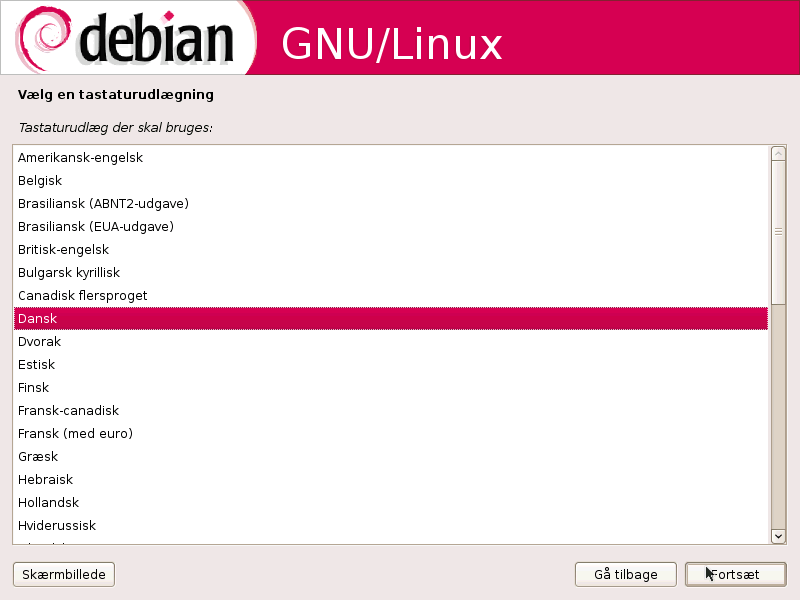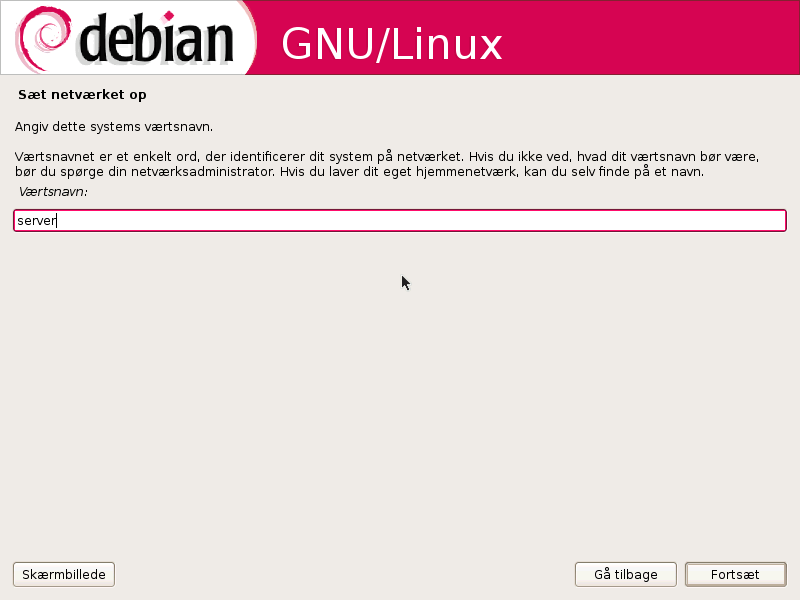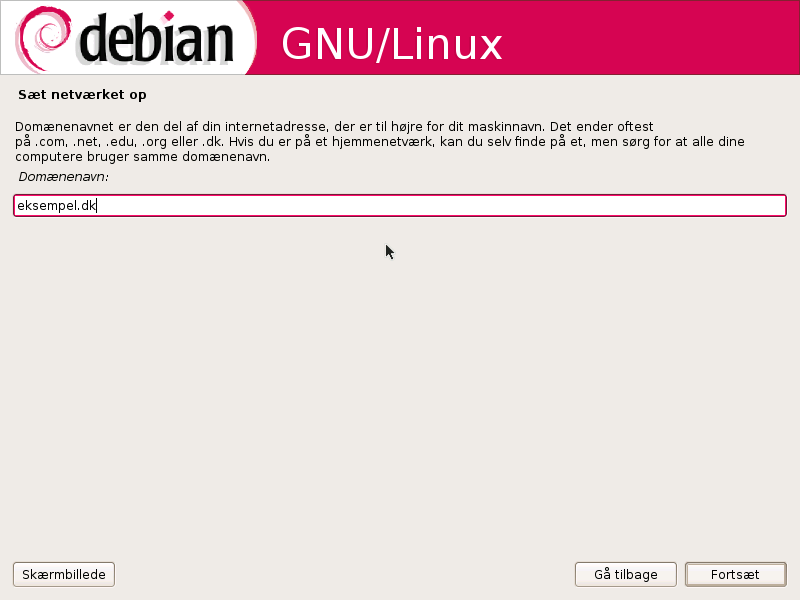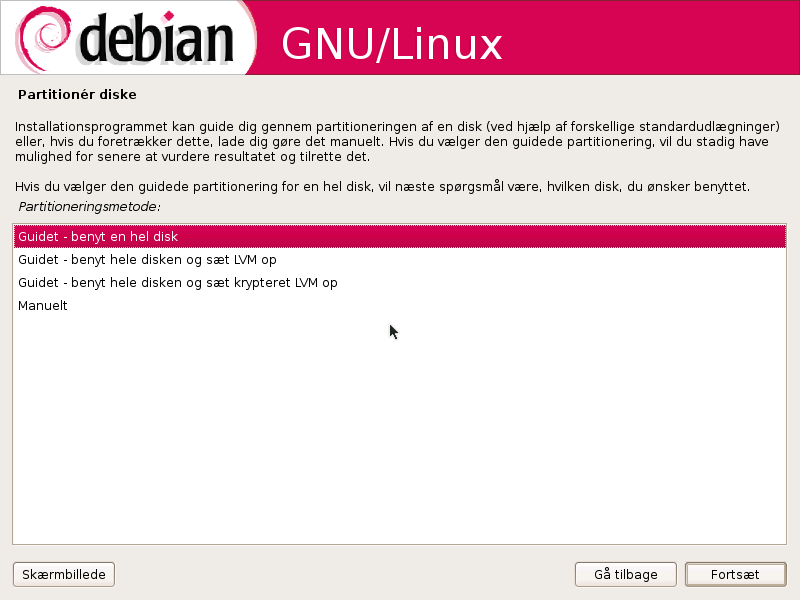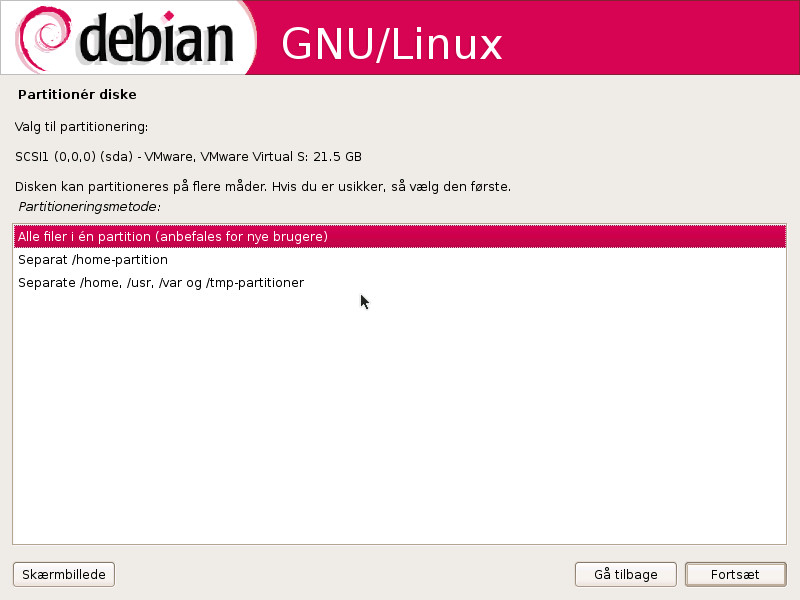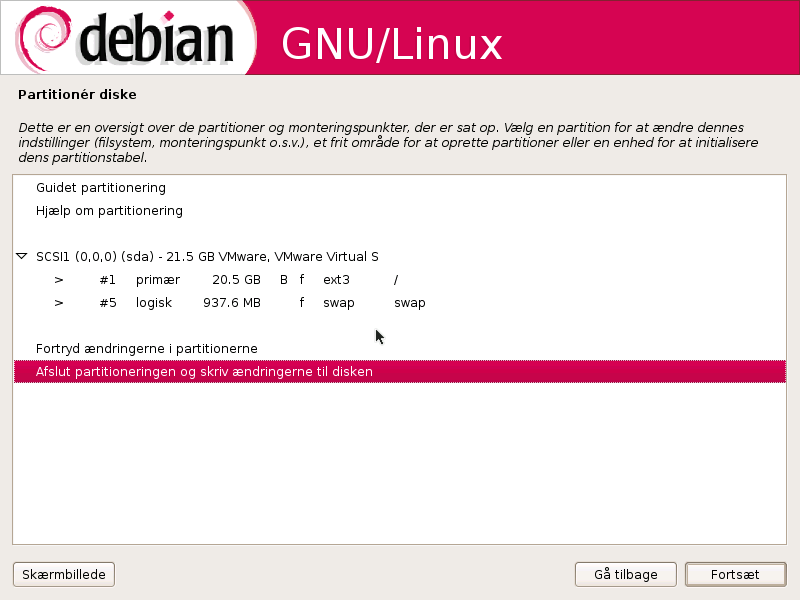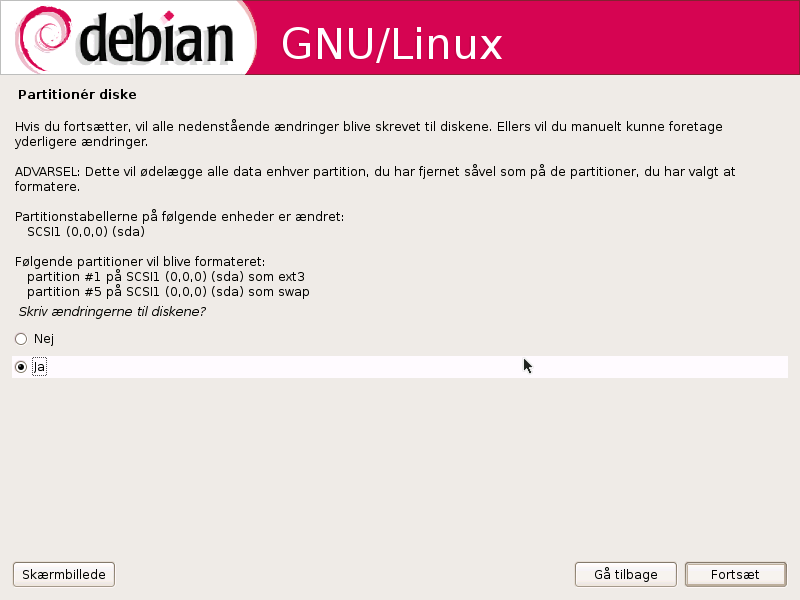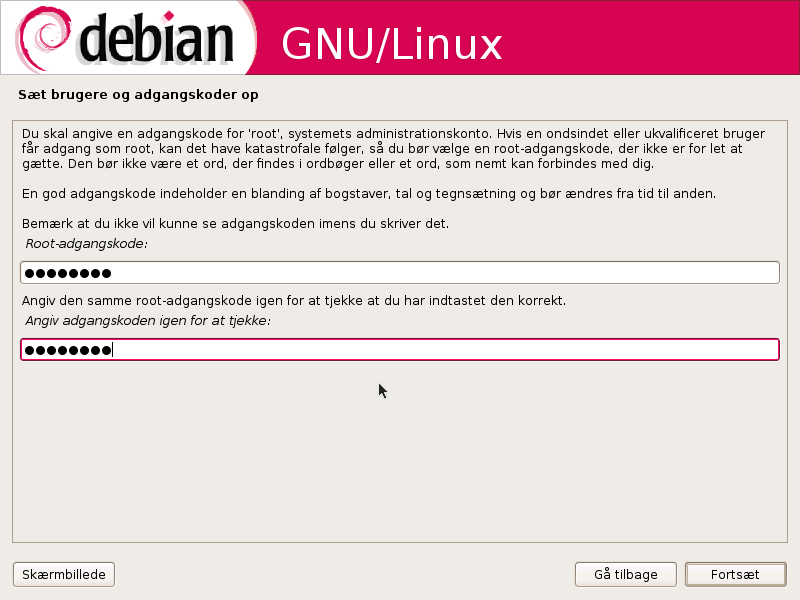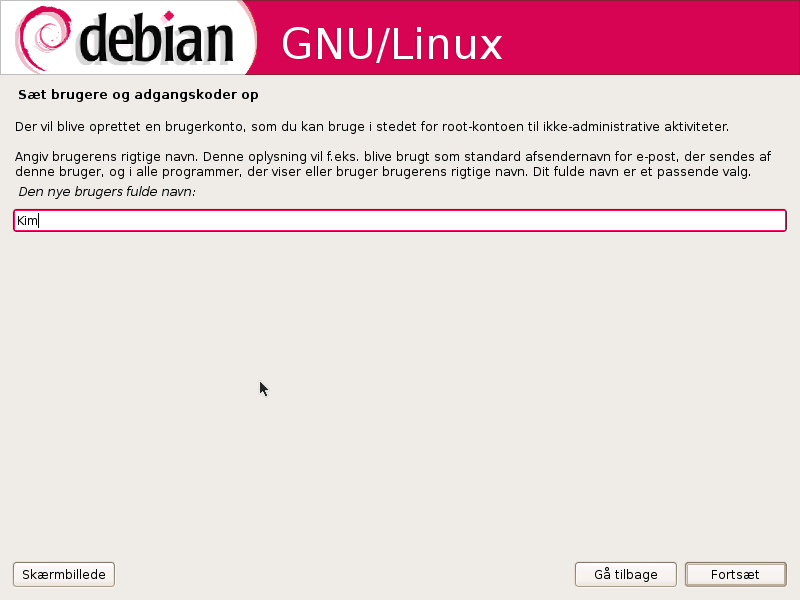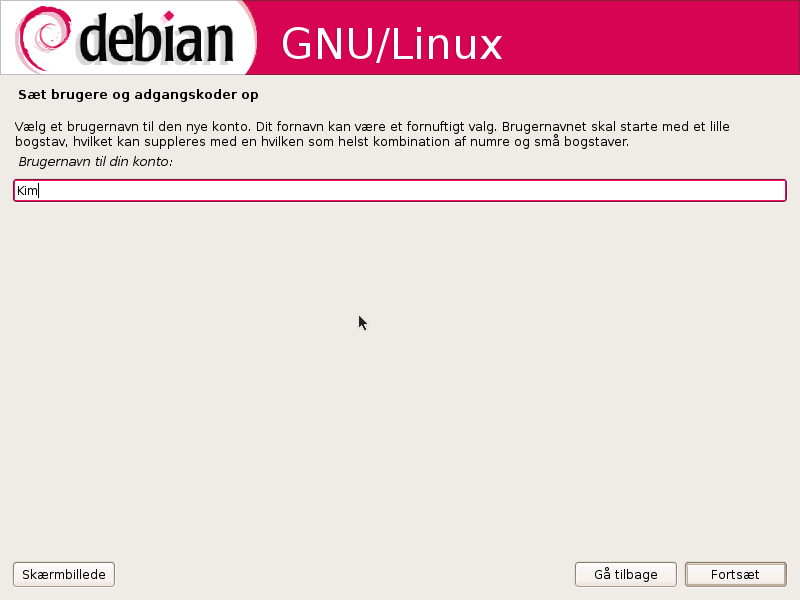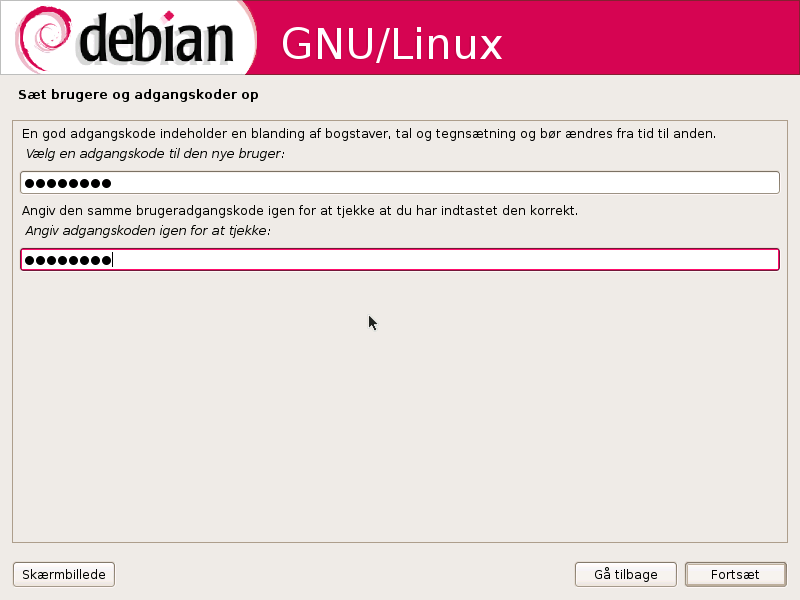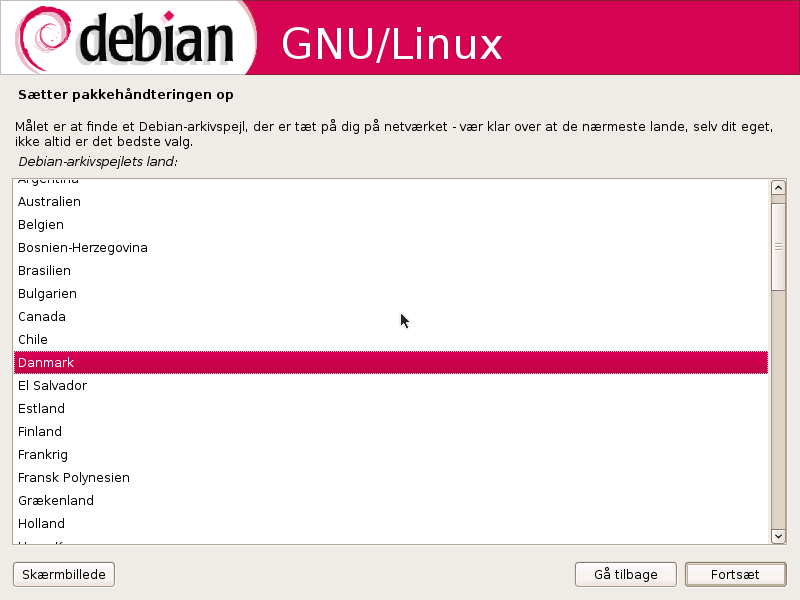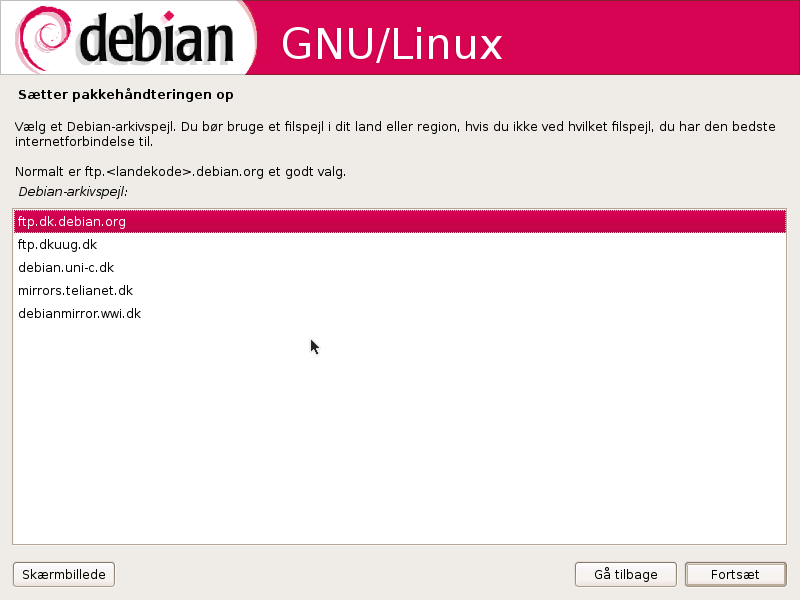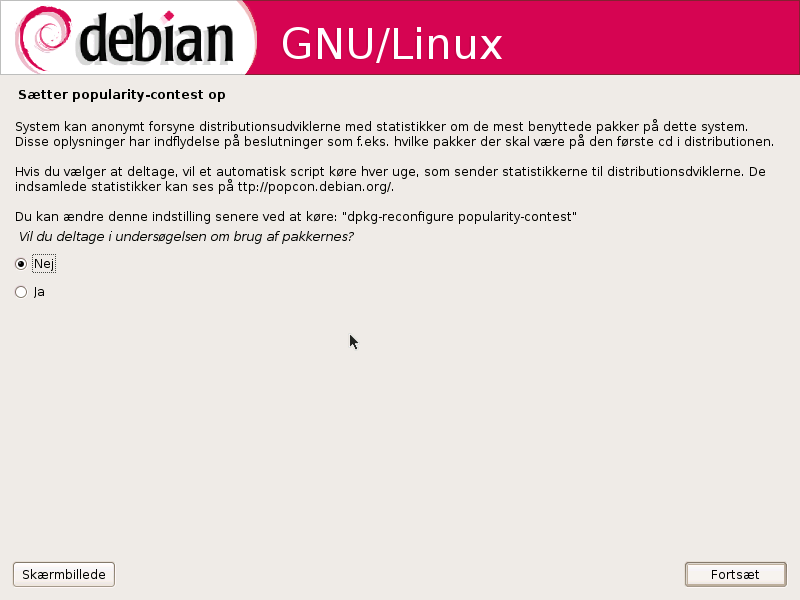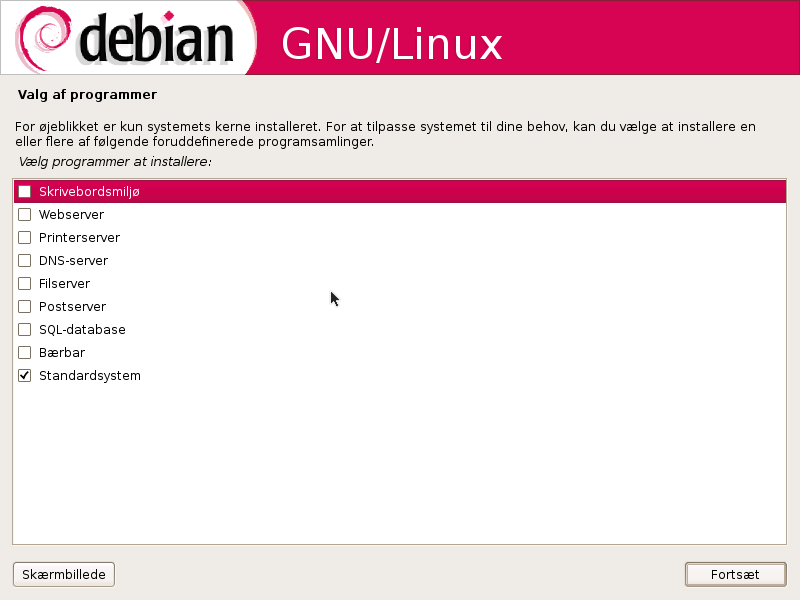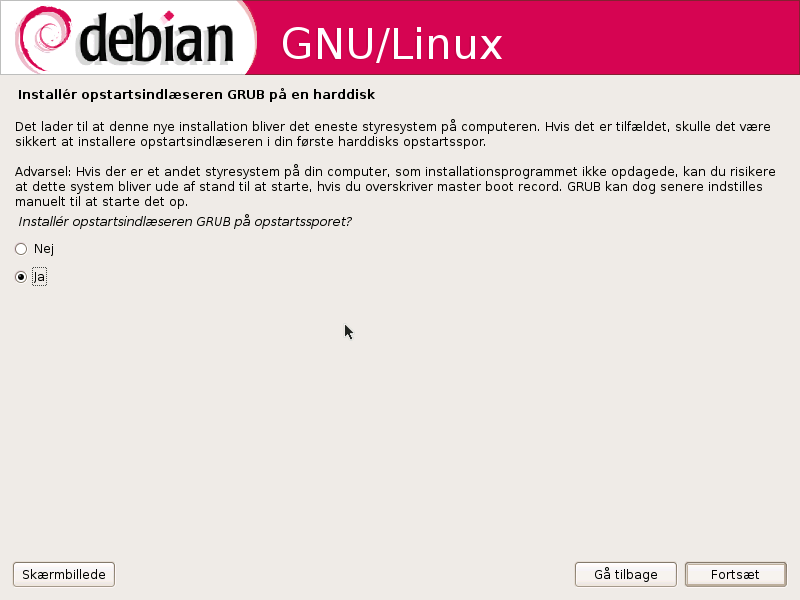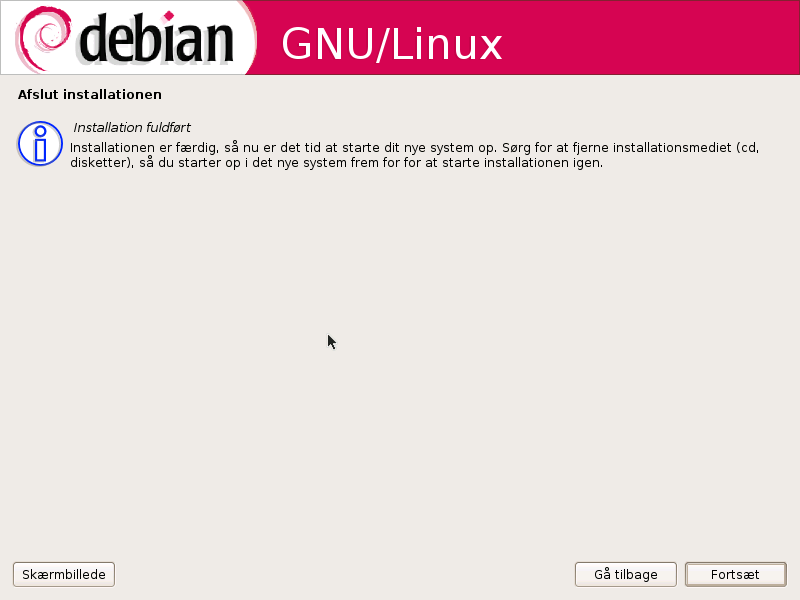Debian LAMP
Installertion af Debian baseret LAMP server:
LAMP Står for Linux, Apache, MySQL, PHP
Denne installertion er baseret på Debian GNU/Linux 5.0 Lenny Netinstall
Download netinstall og brænd image filen til en CD, dette kan gøres med fx. Imgburn til windows
Jeg har valgt at installere via den grafiske installer (anaconda udviklet af Red Hat)
Denne guide vil ikke beskæftige sig yderliger med konfiguration af din LAMP server, kun så du har en minimal installertion at arbejde fra.
Forklaringer:
Tekst inde i en kasse med blå stiplet kant, er kommandoer du skal skrive. server:~# vil stå foran en kommando, dette skal du IKKE skrive
server:~# Kommando
Installertion her er udført på en maskine, som får automatisk tildelt adresser via DHCP, så netværksopsætningen mangler (Kan du finde ud af at sætte netværket manuelt op på en Windows maskine, burde du også kunne finde ud af det via den grafiske installer).
Maskinen genstarter nu, og dit nye Debian system booter op.
Start med at login som root
Installertion af OpenSSH server (remote console)
server:~# apt-get update
server:~# apt-get install openssh-server
Disable remote root SSH login og enable KeepAlive, sådan at du ikke konstant bliver smidt af SSH serveren, når du er inaktiv.
server:~# nano /etc/ssh/sshd_config
Find denne linje: (ctrl + w)
PermitRootLogin Yes
udskift med
PermitRootLogin No
Indsæt dette et sted i filen
# KeepAlive
KeepAlive yes
ClientAliveInterval 60
Tryk F2 for at gemme filen
Genstart SSH serveren
server:~# /etc/init.d/ssh restart
Du har nu mulighed for at logge remote på din Debian server via SSH, du kan bruge en SSH klient som fx. PuTTY
Installertion af Apache (webserver)
server:~# apt-get install apache2 apache2-doc apache2-mpm-prefork apache2-utils libexpat1 ssl-cert
Installertion af MySQL (database)
server:~# apt-get install mysql-server mysql-client libmysqlclient15-dev
(du vil blive bedt om at skrive et root password til MySQLs root bruger)
Installertion af PHP (script sprog)
server:~# apt-get install libapache2-mod-php5 php5 php5-common php5-curl php5-dev php5-gd php5-idn php-pear php5-imagick php5-imap php5-json php5-mcrypt php5-memcache php5-mhash php5-ming php5-mysql php5-ps php5-pspell php5-recode php5-snmp php5-tidy php5-xmlrpc php5-xsl
Andet
Der findes en række gode værker så som phpMyAdmin og phpSysInfo.
phpMyAdmin er MySQL web administration, udviklet i PHP
Installertion af phpMyAdmin (MySQL web frontend)
Åben den mappe hvor phpmyadmin skal placeres
server:~# cd /var/www
Download phpmyadmin fra internettet
<span>server:/var/www# wget http://dfn.dl.sourceforge.net/sourceforge/phpmyadmin/phpMyAdmin-3.1.3.1-all-languages.tar.gz
Udpak phpmyadmin
server:/var/www# tar xfv phpMyAdmin-3.1.3.1-all-languages.tar.gz
Omdøb phpmyadmin mappen.
server:/var/www# mv phpMyAdmin-3.1.3.1-all-languages phpmyadmin
Gå ind i phpmyadmin mappen
server:/var/www# cd phpmyadmin2/
Omdøb sample konfigurations filen
server:/var/www/phpmyadmin# mv config.sample.inc.php config.inc.php
Åben sample konfigurations filen, så vi kan rette lidt i den.
server:/var/www/phpmyadmin# nano config.inc.php
Find denne linje:
$cfg['blowfish_secret'] = ' '; /* YOU MUST FILL IN THIS FOR COOKIE AUTH! */
udfyld noget tilfældigt mellem fx:
$cfg['blowfish_secret'] = '50bx34yKb066l1KEm5'; /* YOU MUST FILL IN THIS FOR COOKIE AUTH! */
tryk F2 for at gemme
Du vil nu finde phpmyadmin http://server-ip/phpmyadmin
Installertion af phpSysInfo (System information)
server:~# cd /var/www
server:/var/www# wget http://switch.dl.sourceforge.net/sourceforge/phpsysinfo/phpsysinfo-2.5.4.tar.gz
server:/var/www# tar xfv phpsysinfo-2.5.4.tar.gz
server:/var/www# cd phpsysinfo
server:/var/www/phpsysinfo# mv config.php.new config.php
server:/var/www/phpsysinfo# nano config.php
Det er lidt valgfrit om man vil rette konfigurationen, da den default fungerer fint. Dog plejer jeg at ændre $loadbar = false; til $loadbar = true;
du vil nu kunne tilgå phpsysinfo fra http://server-ip/phpsysinfo